Знати како да користите претварање текста у говор на Зоом-у је корисно за приступачност и презентацију докумената. Лако га је подесити када знате које алате треба да користите и опције за конверзију текста.
У овом чланку ћете научити како да користите текст у говор на Zoom-у.
Како користити текст у говор на Zoom
Нажалост, Zoom нема сопствену функцију текста у говор . То значи да ћете морати да користите платформу треће стране за креирање говорног текста. У зависности од вашег уређаја и потреба, то може бити једноставно као коришћење уграђеног софтвера за читање са екрана. На пример, на иОС-у и ОСКС-у, ВоицеОвер читач екрана ће добро радити.
Алтернативно, ако користите Виндовс, ЈАВС и НВДА су одговарајуће опције, као и ТалкБацк на Андроид-у.
Како користити текст у говор на Zoom на иОС-у и ОСКС-у
Ево корака за подешавање Воицеовер-а на ОСКС и иОС-у. Ако користите Аппле уређај, ово је вероватно најлакши начин да то урадите јер не морате да инсталирате додатни софтвер.
Како користити текст у говор на Zoom на иОС-у
- На вашем иМац-у или МацБоок-у притисните Цомманд и Ф5.
- Отвориће се дијалошки оквир који вам показује опције као што су Сазнајте више и Омогући гласовно управљање.
- Једноставно га укључите и ваш Мац ће прочитати екран.
Алтернативно, ако је Сири омогућен, можете затражити да укључи Воицеовер.
Како користити текст за говор на Zoom на ОСКС-у
Подешавање Воицеовер-а је много лакше на иПхоне-у или иПад-у:
- Активирајте Сири тако што ћете рећи: „Хеј, Сири“.
- Затим реците „Укључи Воицеовер“.
То можете учинити и тако што ћете отићи у Подешавања и додирнути Приступачност. Затим изаберите Воицеовер и укључите или искључите.
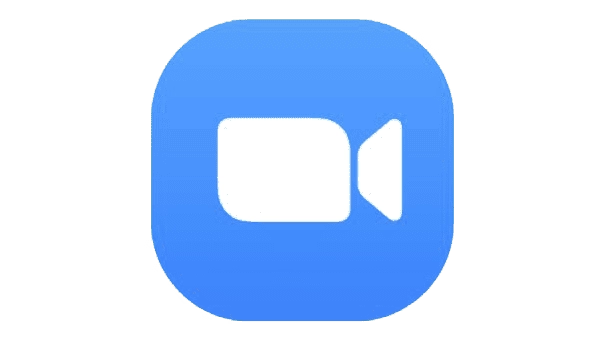
Предности и недостаци коришћења Воицеовер за претварање текста у говор
Вреди разумети предности и недостатке Воицеовер-а када је у питању коришћење текста у говор на Zoom-у.
Прос
- Воицеовер је лако подесити за Аппле кориснике.
- Не захтева никакав софтвер треће стране.
- На иОС-у укључује препознавање покрета, што значи да не морате да користите екран.
- На ОСКС-у уклања потребу за тастатуром.
Цонс
- Његова функционалност је ограничена – немате много контроле над гласом, акцентом, брзином итд.
- Воицеовер ће само прочитати цео екран, што би могло да нервира вас и друге учеснике састанка.
Како користити текст за говор на Zoom са Андроид уређајима
Процес за коришћење текста у говор на Zoom-у на Андроиду је веома сличан иОС-у. Постоји уграђена услуга која се зове ТалкБацк:
- Отворите мени Подешавања, а затим померите надоле до Приступачност.
- Додирните ТалкБацк и укључите га.
ТалкБацк има много подешавања за језик, брзину, висину, итд. и укључује препознавање покрета. Нема смисла разматрати предности и недостатке ТалкБацк-а јер су скоро идентични Воицеовер-у на иОС-у.
Како користити текст за говор на Zoom са софтвером треће стране
Опција која ће радити без обзира на ваш оперативни систем или уређај је коришћење програма треће стране који претвара текст у говор. Ево како да користите текст у говор на Zoom -у преко посебне апликације.
- Преузмите одабрани софтвер из говора у текст.
- У зависности од ваших потреба, отпремите документ у апликацију или омогућите његову функцију читања са екрана.
- Промените подешавања говора, као што су акценат, пол, висина, брзина итд.
- Нека апликација прочита текст.
Кораци за ову опцију су прилично општи, али би требало да буду применљиви на било коју услугу текста у говор коју одаберете. Међутим, обавезно истражите тржиште и изаберите онај који вам највише одговара.
На пример, неки су специјализовани за претварање писаних докумената у говор, док други функционишу као читачи екрана. Ово последње ће бити од помоћи ако вам је потребно за читање оквира за ћаскање у вашој апликацији Zoom, док ће претварачи докумената бити бољи ако требате нешто да представите на састанку.
Опет, ова листа је општа јер ће се применити на већину платформи за текст у говор. Они ће такође имати своје предности и недостатке у зависности од функционалности.
Прос
- Наменске апликације би требало да вам пруже много више опција од уграђеног софтвера.
- Требало би да буде лако пронаћи апликацију која одговара вашим специфичним потребама, било да се ради о конверзији докумената или читању са екрана.
- Неки би требало да се интегришу директно са zоом-ом у облику проширења претраживача.
Цонс
- Већина платформи за текст у говор коштају. Можда није много, али ово може ограничити приступ неким људима.
- Може бити тешко (или немогуће) истовремено покренути текст у говор и Zоом апликације на мобилном уређају.
Претварање текста у говор на Zоом је корисно из следећих разлога:
- Приступачност. На пример, особама са дислексијом би користио читач докумената ако треба нешто да представе. Слично томе, људи са потешкоћама са видом сматрају да је текст у говор од помоћи.
- Презентација. Без обзира на то да ли имате потребе за приступачношћу, коришћење текста у говор за представљање документа на Zoom састанку може уштедети много времена и труда.
- Забавно. Ако водите онлајн час, коришћење платформе за текст у говор може учинити лекције и квизове занимљивијим. На пример, можете променити подешавања да бисте правили смешне гласове.
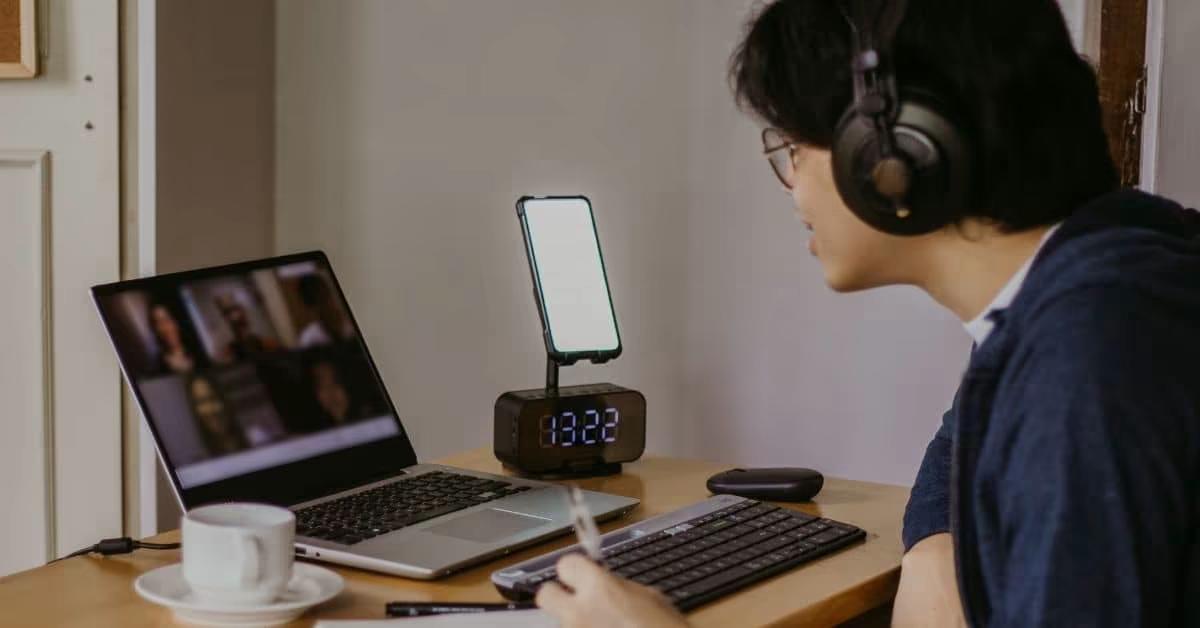




 Dubai, Ujedinjeni Arapski Emirati
Dubai, Ujedinjeni Arapski Emirati 